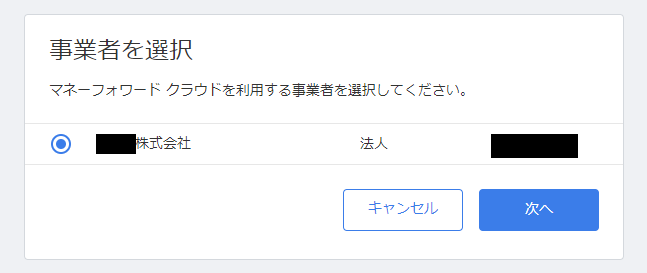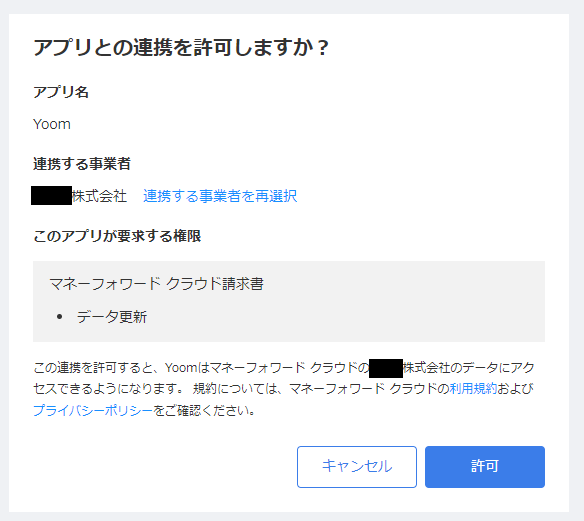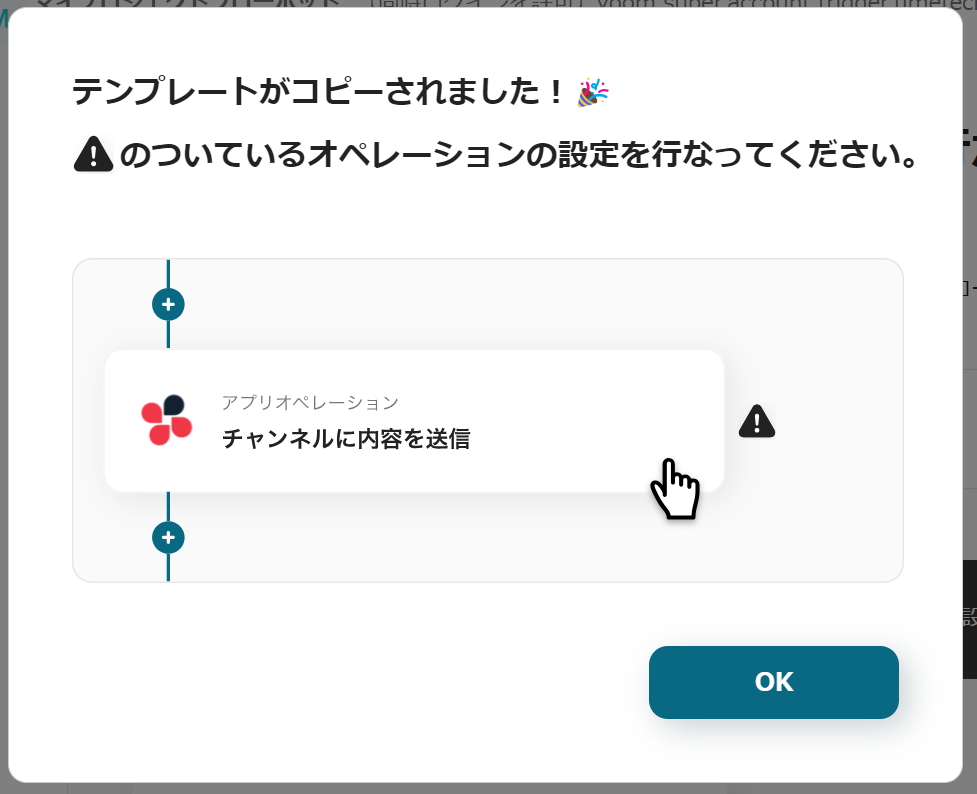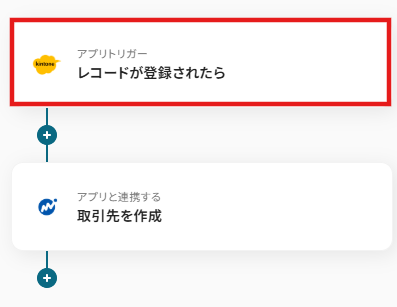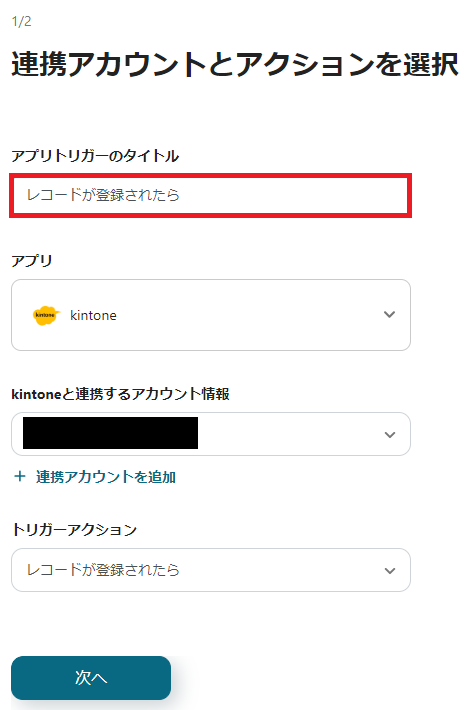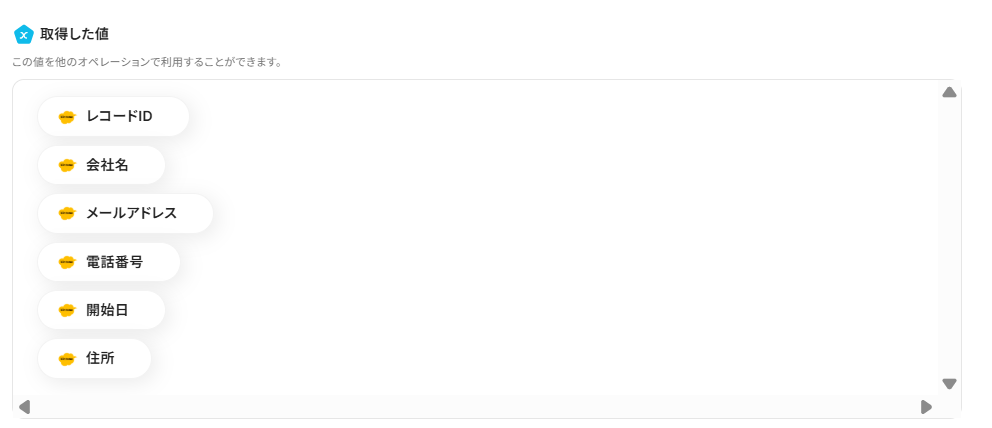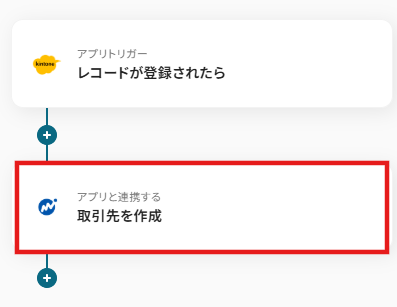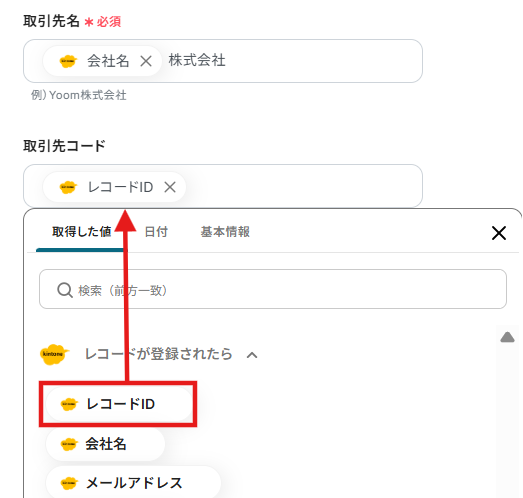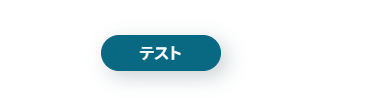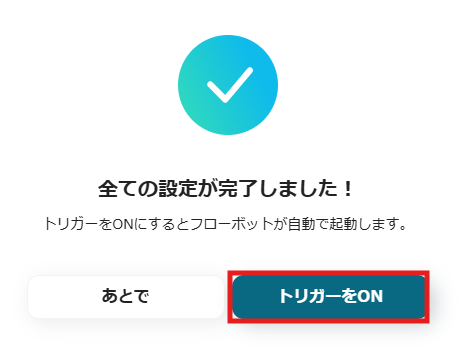今回は、kintoneとマネーフォワード クラウド請求書の連携についてお伝えします。
マネーフォワード クラウド請求書には、会計や人事労務等に関するバックオフィス業務を効率化できる複数のサービスがあります。マネーフォワード クラウド請求書のサービスどうしでのデータ連携が可能なことを強みとしていますが、マネーフォワード クラウド請求書以外の他サービスやツールと連携することで更に便利に業務を進めることができます。
kintoneを経理や販売管理のデータベースとして利用している方は、ぜひ参考にしてください!
kintoneとマネーフォワード クラウド請求書を活用したすぐに試せる自動化テンプレート集はこちら
2つのアプリを連携する便利な自動化テンプレート
kintone上の顧客情報を取得して、マネーフォワード クラウド請求書で発注書を送付する
試してみる
kintone上の顧客情報を取得して、マネーフォワード クラウド請求書で発注書を送付するフローです。
■注意事項
・kintoneとマネーフォワード クラウド請求書のそれぞれとYoomを連携してください。
・Chrome拡張機能を使ったトリガーの設定方法は下記をご参照ください。
https://intercom.help/yoom/ja/articles/8831921
kintoneにレコードが登録されたらマネーフォワードクラウド請求書に新規取引先を作成する
試してみる
kintoneにレコードが登録されたらマネーフォワードクラウド請求書に新規取引先を作成するフローです。
とにかく早く試したい方へ
YoomにはOutlookで受信したメールの内容をMicrosoft Teamsへ自動で共有する業務フロー自動化のテンプレートが用意されています。 「まずは試してみたい!」という方は、以下のバナーをクリックして、すぐに自動化を体験してみましょう!
kintoneにレコードが登録されたらマネーフォワードクラウド請求書に新規取引先を作成する
試してみる
kintoneにレコードが登録されたらマネーフォワードクラウド請求書に新規取引先を作成するフローです。
kintoneとマネーフォワード クラウド請求書の連携自動化フローの作り方
それではここから代表的な例として、「kintoneにレコードが登録されたらマネーフォワードクラウド請求書に新規取引先を作成する」フローを解説していきます!
今回はYoomを使用して、ノーコードで設定を進めていきますので、もしまだYoomのアカウントをお持ちでない場合は、こちらの登録フォームからアカウントを発行しておきましょう。
[Yoomとは]
フローの作成方法
作成の流れは大きく分けて以下です。
- kintoneとマネーフォワード クラウド請求書のマイアプリ連携
- テンプレートをコピー
- kintoneのトリガー設定およびマネーフォワード クラウド請求書のアクション設定
- トリガーをONにしてフローが正しく動くかを確認
kintoneにレコードが登録されたらマネーフォワードクラウド請求書に新規取引先を作成する
試してみる
kintoneにレコードが登録されたらマネーフォワードクラウド請求書に新規取引先を作成するフローです。
ステップ1:kintoneとマネーフォワード クラウド請求書のマイアプリ連携
ここでは、Yoomとそれぞれのアプリを連携して、操作が行えるようにしていきます。
まずは基本的な設定方法を解説しているナビをご覧ください!
それではここから今回のフローで使用するアプリのマイアプリ登録方法を解説します。
kintoneとYoomのマイアプリ登録
以下の手順をご参照ください。
マネーフォワード クラウド請求書とYoomのマイアプリ登録
マイアプリの新規接続一覧の中から、kintoneとマネーフォワード クラウド請求書を選択し、アプリを連携してください。
※マネーフォワード クラウド請求書の連携時、事業者の選択やアプリ連携の確認のダイアログが表示されます。内容を確認のうえ、「次へ」「許可」を選択してください。
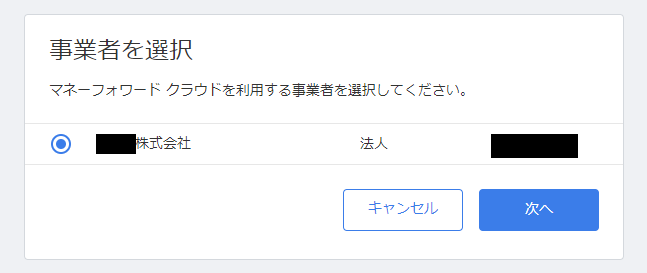
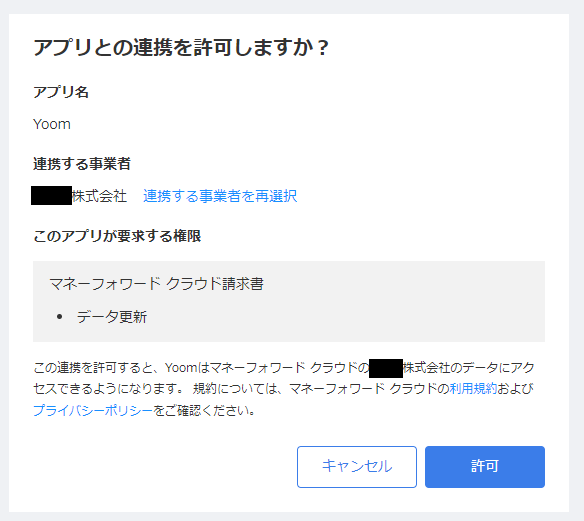
ステップ2:テンプレートをコピーする
1.自動化の設定をするため、以下のバナーにある「試してみる」をクリックしてください。
kintoneにレコードが登録されたらマネーフォワードクラウド請求書に新規取引先を作成する
試してみる
kintoneにレコードが登録されたらマネーフォワードクラウド請求書に新規取引先を作成するフローです。
2.以下の画面表示を読んで、「OK」をクリックしましょう。
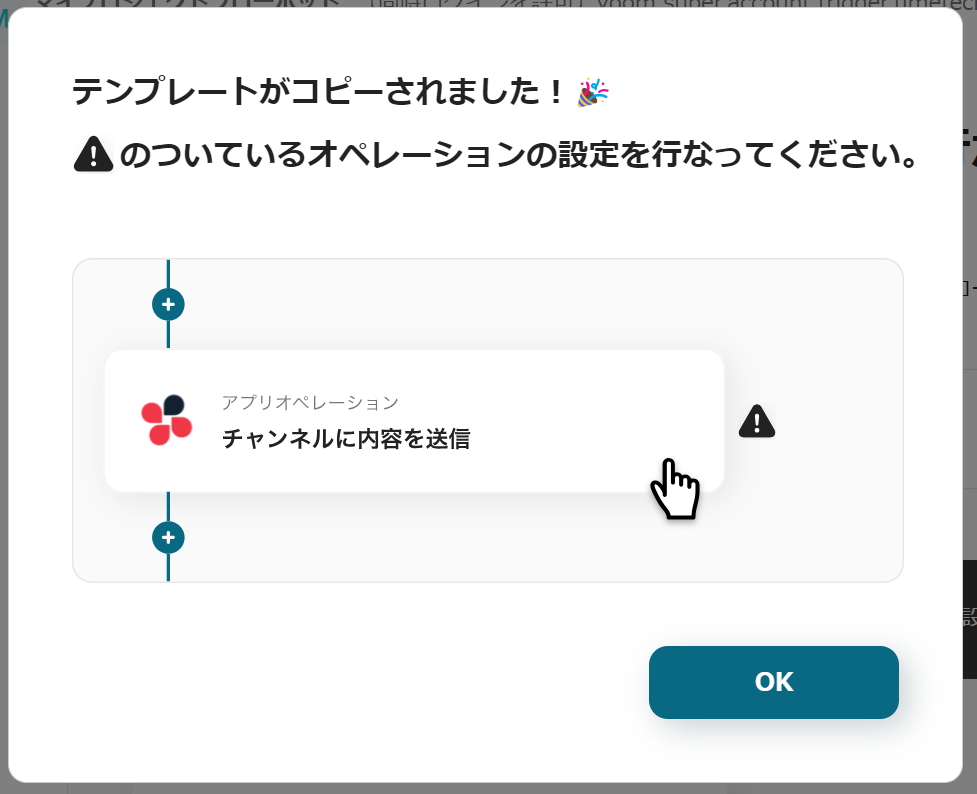
ステップ3:kintoneのトリガーアクション設定
1.いよいよフローの設定に入ります!まずは以下の赤枠をクリックしましょう。
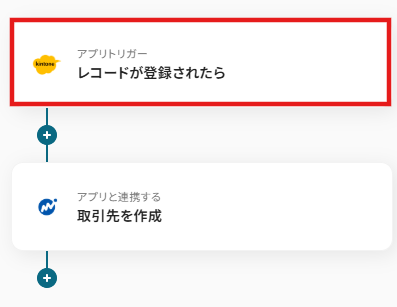
2.「連携アカウントとアクションを選択」の設定をします。
アプリトリガーのタイトルを必要に応じて変更のうえ、「次へ」をクリックします。
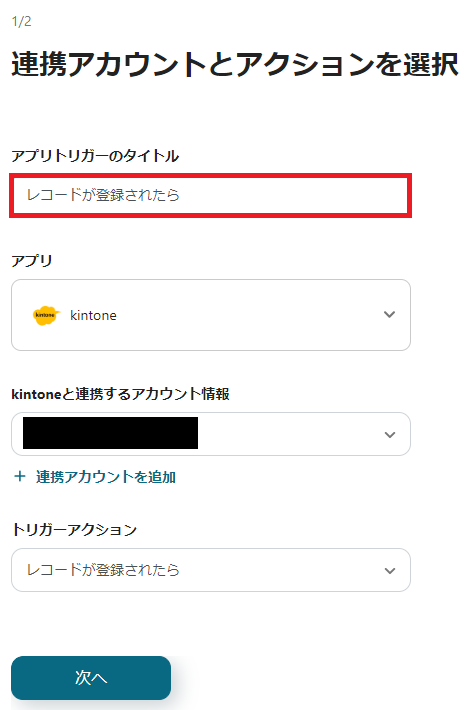
3.アプリトリガーのAPI接続設定をします。
・トリガーの起動間隔:業務の都合に合わせて適切な時間を設定してください。
※ご契約のプランによって最短の起動間隔が異なります。
(基本的にはそのプランの最短の起動間隔にしてお使いいただくことをおすすめします!)
・サブドメイン名、アプリID:注記を参考に、kintoneの該当のURLからそれぞれ入力してください。

4.実際にkintoneでテスト用のレコードを作成し、Yoomで「テスト」をクリックしてください。
テストが成功した場合は、アウトプット(取得した値)を取得できます。実際の設定では、各項目に具体的な値が反映されます。
こちらの値は次の設定に活用するので、取得された内容を確認して保存しましょう。
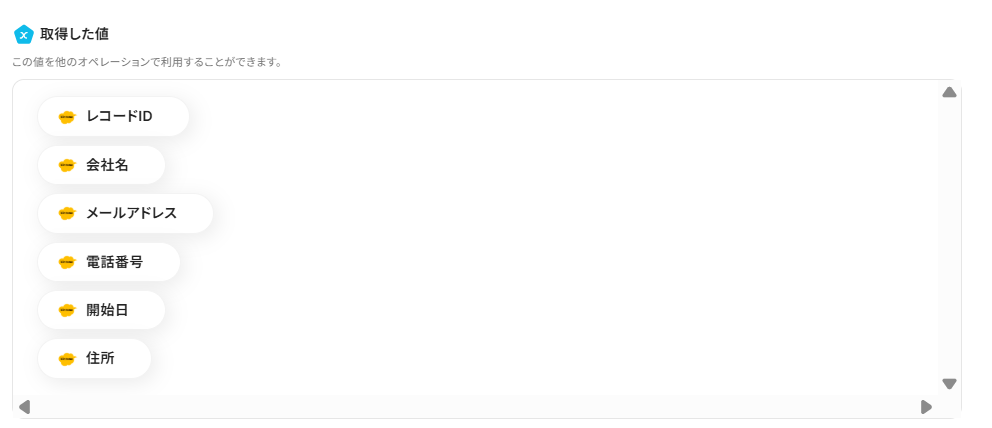
ステップ4:マネーフォワード クラウド請求書に作成する設定
1.あっという間に最後の設定項目です!
これまでと同様に以下の赤枠をクリックします。
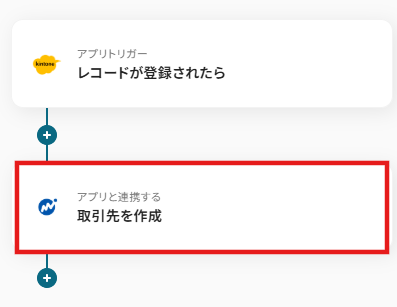
2.「連携アカウントとアクションを選択」の設定をします。
タイトルを必要に応じて変更のうえ、「次へ」をクリックします。

3.API接続設定をします。
ステップ2で取得したアウトプットを活用し、それぞれの項目に入力してください。
※下図は入力の一例です。
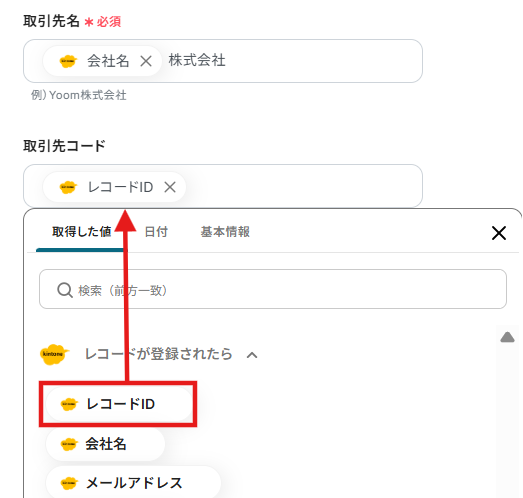
4.設定完了後に、「テスト」をクリックします。
テストが成功したら、マネーフォワード クラウド請求書に登録できていることを確認しましょう!
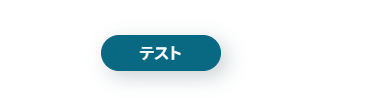
5.確認後、「保存する」をクリックしてください。
ステップ5:トリガーをONに設定して動作確認
最後に「トリガーをON」をクリックしたら、自動化の設定は完了です!
フローボットが正しく起動することを確認しましょう。
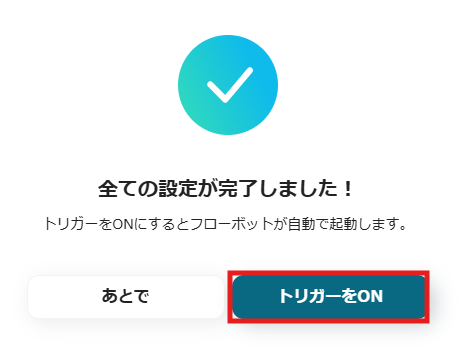
以上で、kintoneにレコードが登録されたらマネーフォワードクラウド請求書に新規取引先を作成するフローの完成となります。
kintoneにレコードが登録されたらマネーフォワードクラウド請求書に新規取引先を作成する
試してみる
kintoneにレコードが登録されたらマネーフォワードクラウド請求書に新規取引先を作成するフローです。
kintoneやマネーフォワード クラウド請求書を使ったその他の自動化例
本日ご紹介した連携以外にもkintoneやマネーフォワード クラウド請求書のAPIを活用することで様々な自動化を実現することが可能です。
もし気になるものがあれば、ぜひ試してみてください!
kintoneを活用した自動化例
kintoneと他のアプリを連携することで、自動的にメッセージを送信したり、ユーザーからのメッセージを受け取ることが可能です。
Googleスプレッドシートで行が追加されたらkintoneにレコードを追加する
試してみる
Googleスプレッドシートで行が追加されたらkintoneにレコードを追加するフローです。
Googleフォームから回答が送信されたら、その情報をkintoneに登録します。
kintoneにレコードが登録されたらGoogle Driveにフォルダを作成
試してみる
kintoneにレコードが登録されたら、そのレコード情報でGoogle Driveにフォルダを自動的に作成します。
freee人事労務で従業員が登録されたら、kintoneにもレコード登録する
試してみる
freee人事労務で従業員が登録されたら、kintoneにもレコード登録するフローです。
kintoneでレコードが編集されたらLINE WORKSに通知
試してみる
kintoneでレコードが編集されたら、LINEWORKS(ラインワークス)の特定のトークルームに通知をします
マネーフォワード クラウド請求書を活用した自動化例
マネーフォワード クラウド請求書とYoomを連携することで、自動的に請求書の作成〜送付までを自動化することが可能です。
Google スプレッドシートに行が追加されたら、マネーフォワード クラウド請求書に取引先を登録する
試してみる
Google スプレッドシートに行が追加されたら、マネーフォワード クラウド請求書に取引先を登録するフローです。
Googleフォームの情報でマネーフォワード クラウド請求書に取引先を登録する
試してみる
Googleフォームの情報でマネーフォワード クラウド請求書に取引先を登録するフローです。
HubSpotの情報を使って、マネーフォワード クラウド請求書に取引先を追加する
試してみる
HubSpotの情報を使って、マネーフォワード クラウド請求書に取引先を追加するフローです。
Salesforce上の顧客情報を取得して、マネーフォワード クラウド請求書で発注書を送付する
試してみる
Salesforce上の顧客情報を取得して、マネーフォワード クラウド請求書で発注書を送付するフローです。
■注意事項
・Salesforceとマネーフォワード クラウド請求書のそれぞれとYoomを連携してください。
・Salesforceはチームプラン・サクセスプランでのみご利用いただけるアプリとなっております。フリープラン・ミニプランの場合は設定しているフローボットのオペレーションやデータコネクトはエラーとなりますので、ご注意ください。
・チームプランやサクセスプランなどの有料プランは、2週間の無料トライアルを行うことが可能です。無料トライアル中には制限対象のアプリを使用することができます。
・Chrome拡張機能を使ったトリガーの設定方法は下記をご参照ください。
https://intercom.help/yoom/ja/articles/8831921
Notionデータベースで取引先が登録されたらマネーフォワード クラウド請求書に取引先を登録する
試してみる
Notionデータベースで取引先が登録されたらマネーフォワード クラウド請求書に取引先を登録するフローです。
まとめ
kintoneとマネーフォワード クラウド請求書を連携することで、データ入力の自動化やリアルタイムでの会計状況の把握、データの一元管理と整合性の向上が実現します。
担当業務や所属部署などで情報管理のツールを使い分けている場合は、今回ご紹介した例を参考にデータの自動同期を行いましょう。